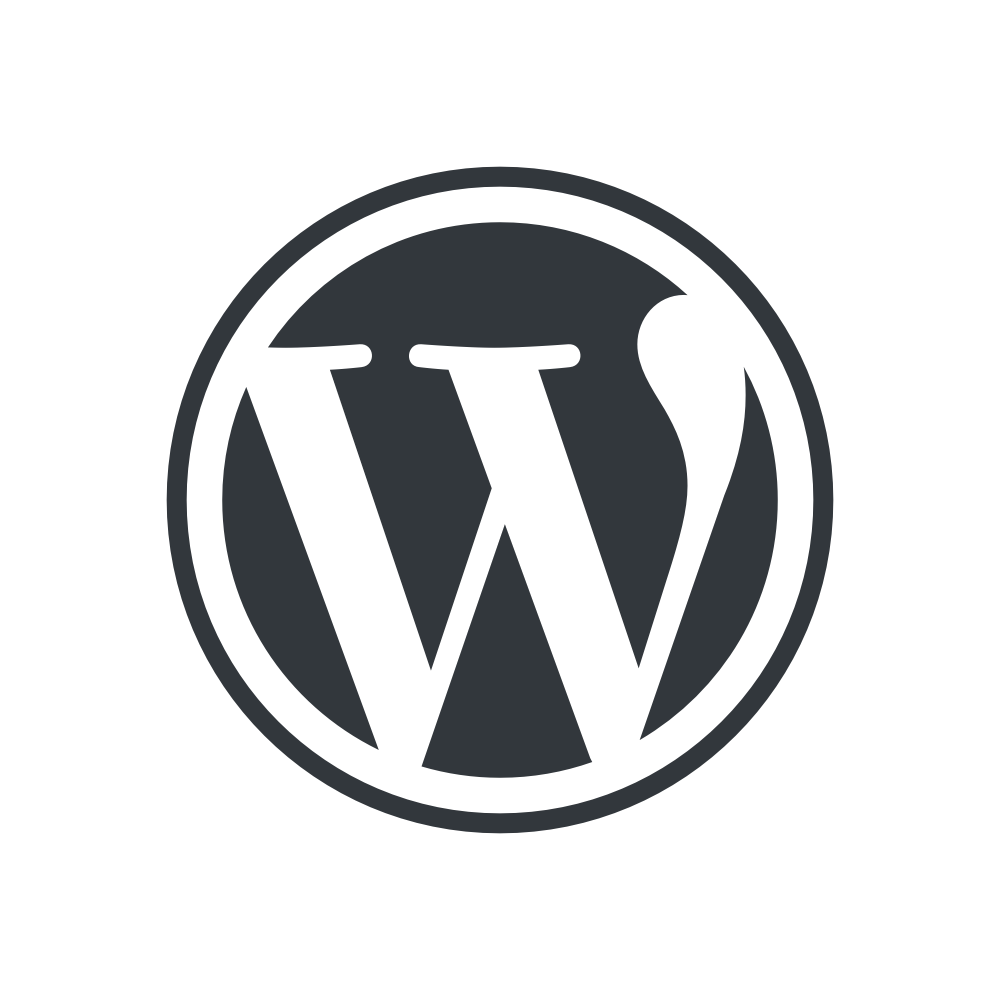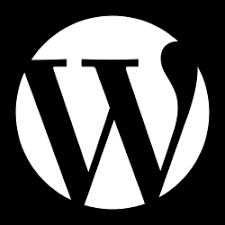10 napja jelent meg a WordPress 5.2-es verziója, amelyre az átállás sajnos nem minden esetben annyira zökkenőmentes, mint az elődeinél. Mit kell tenni, ha nem sikerül frissíteni a weboldalt a legújabb WordPress verzióra? Mutatom a megoldást!
Miért fontos a WordPress frissítés?
A WordPress fejlesztői időről időre adnak ki frissítéseket, amelyek egy része funkcionális vagy karbantartó, illetve biztonsági frissítés. Előbbiek a felhasználói élmény miatt, utóbbiak pedig a weboldal, és az azon tárolt adatok (akár szöveges, képi és videós, akár személyes adatok – pl. webáruháznál) miatt kiemelten fontosak. Ha nem frissítjük az alaprendszert, a használt kinézetet, illetve a használt kiegészítőket (bővítmények), akkor potenciális veszélynek tesszük ki a weboldalunkat.
Hogyan kell frissíteni a WordPress-t?
Az első lépés mindenképpen egy teljes biztonsági mentés készítése. Erre azért van szükség, mert bármi is történjék a frissítés során, a biztonsági mentésből gyorsan és mindenre kiterjedően visszaállítható a weboldal korábbi állapota.
A következő lépés maga a frissítés. „Vezérlőpult” => „Frissítések” menüpont. Vagy manuálisan: FTP-n keresztül felül kell írni a meglévő WordPress fájljait az új fájljaival.
Tesztelés: a frissítés után érdemes minden funkciót tesztelni: ugyanúgy hibamentesen működik mindent, mint a frissítés előtt? Kiemelt figyelmet érdemelnek azok a funkciók, amelyek működéséhez anyagi érdek is fűződik. Pl., de nem kizárólag: ajánlatkérés, webshop rendelés, hírlevél feliratkozás, zárt tagsági rendszer működése.
Milyen hibák merülhetnek fel WordPress frissítéskor?

Többek között az alábbi hibákkal szembesülhetünk frissítéskor:
- Nem megfelelő php verzió: a WordPress 5.2-es verziójától az alaprendszer megköveteli min. a php 5.6.20-as verzióját. Ha ennél régebbi php verziót használ a tárhely, akkor nem fogja engedni a frissítést. Persze manuálisan ekkor is lehet frissíteni, ebben az esetben hibaüzenet lesz a végeredmény. De ha ennél magasabb php verziót használunk, akkor is előfordulhat, hogy nem egyenlően kompatibilis a weboldal a php 7.1, 7.2 és 7.3-as verzióival. Hiba esetén érdemes tesztelni, és a weboldalt legjobban kiszolgáló verziónál maradni. Ha a tárhelyen nem lehet php verziót váltani, végső esetben érdemes elgondolkozni a tárhelyváltáson.
- Nem kompatibilis egy régóta használt bővítmény: Ha van frissítés hozzá, frissíteni kell. Ha nincs, akkor törölni kell, és keresni hozzá egy alternatívát. Persze csak akkor, ha még mindig szükség van rá.
- Nem kompatibilis a használt kinézet: visszafelé kell frissíteni a WordPress-t, és ha van lehetőség rá, érdemes kinézetet cserélni. Ha ez nem megoldható, és/vagy nem járható út (sok esetben nem kis munka ez), akkor mutatok erre is megoldást lejjebb.
- Fatal error, pl.: „Fatal error: Uncaught Error: Call to undefined function wp_is_recovery_mode()” – ebben az esetben lásd az előző pontot, vagy a wp-admin/admin-header.php fájlból törölni kell a wp_is_recovery_mode() funkciót. Vagy a wp-config.php-ban le lehet tiltani a helyreállítás módot a „WP_DISABLE_FATAL_ERROR_HANDLER” állandóval
WordPress frissítéskor megjelenő hiba elhárítása
A leggyorsabb megoldás, ha FTP-n keresztül manuálisan, vagy a WordPress Downgrade bővítménnyel „visszafrissítjük” a WordPress-t a korábban használt verzióra. Utána ugyanígy lehet „lépegetni” feljebb, hogy mi az az utolsó verzió a WordPress-ből, amit még „elbír” a weboldalunk és/vagy a szerver.
FONTOS TUDNI!
Nem kell mindenáron a legújabb WordPress főverzióra (főverziók pl.: 5.2, 5.1, 5.0, stb.) frissíteni! Ez csak azért lenne fontos, hogy a funkcionális fejlesztések elérhetőek legyenek a weboldalunkon. Azonban a cikkben látott okok miatt előállhat olyan eset, amikor nem lehet a legújabb főverzióra frissíteni. Mi ekkor a teendő? Ne frissítsünk? DE! Csak nem a legutolsó főverzióra, hanem akár a használt főverziónk utolsó alverziójára (ilyenek pl.: 5.1.1, 5.0.4, stb.)! Ugyanis a WordPress fejlesztői pont erre az esetre (nem jó valamiért a legújabb főverzió) gondolva kiadják a biztonsági frissítéseket a korábbi főverziókra is! Ezeket a https://wordpress.org/download/releases/ link alatt lehet letölteni, és manuálisan „telepíteni”. Itt látható pl. a 2017. novemberében kivezetett 4.8-as verzióhoz még 2019. márciusában is jött ki biztonsági frissítés, a 4.8.9. Ha 4.8-as verziójú weboldalunk van, akkor erre érdemes frissíteni, ha egyik, később megjelent főverzióra való frissítés sem jár sikerrel. Így a weboldal mögött futó WordPress-ben nem lesz biztonsági rés.
Lassabb, de nem „szőnyeg alá söpröm a hibát” típusú megoldás egy alapos hibakeresés, logok (és újabban a webhely egészség menüpont) átnézése. De ezek már egy másik cikk témái lehetnének.
Segíthetek a frissítésben, karbantartásban?
Nyugodtan keressen meg e-mailben, vagy hívjon fel a +36 70 623 8822-es telefonszámon!